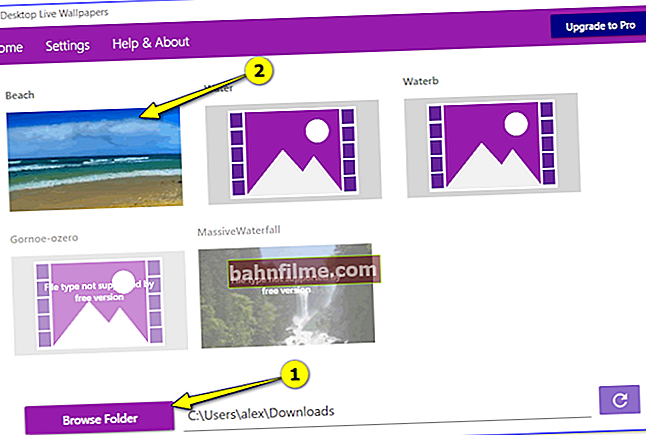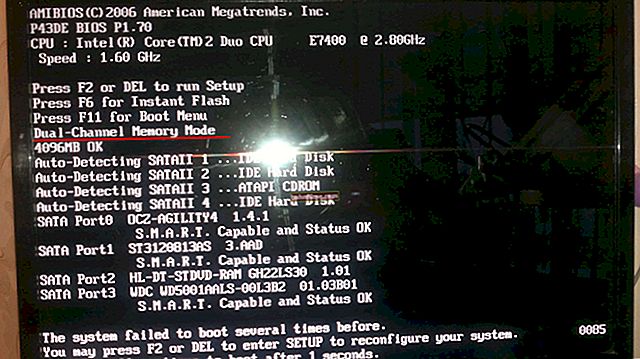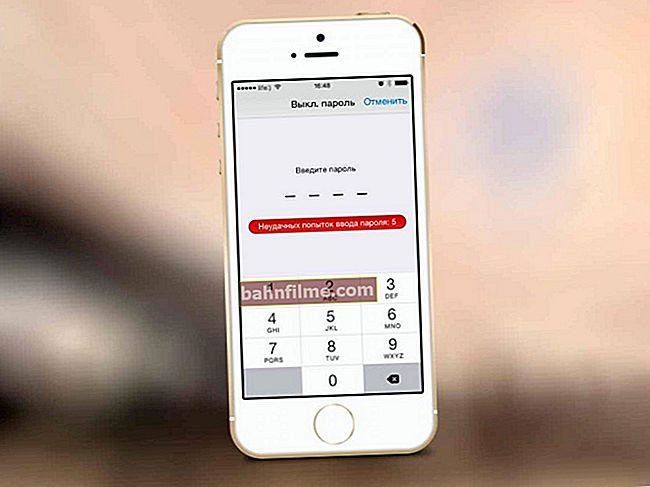Dia bom!
Dia bom!
Quase nenhum dos usuários deixa a imagem de fundo do Windows na área de trabalho, que era a original (após a instalação no SO).
Normalmente, todo mundo quer encenar algo que ama em filmes, jogos, futebol, corrida, etc. Na verdade, é isso que faremos neste artigo (especialmente porque a imagem de fundo nem sempre muda da maneira usual ...).
A propósito, acho que neste artigo algumas palavras também devem ser ditas sobre papéis de parede animados (as chamadas imagens com animação): por exemplo, uma cachoeira caindo, um peixe passando, uma vela acesa, etc. Parece muito reconfortante e incomum. Mas, infelizmente, nas opções padrão do Windows - é impossível instalar esses papéis de parede ao vivo ...
No entanto, vamos resolver isso! .. 👌
👉 A propósito!

Tenho uma pequena seleção de papéis de parede com temas de computador em meu blog - link
*
Trabalhar com papel de parede no Windows
Como mudar o papel de parede
Método 1
E assim, o primeiro método é o mais simples e óbvio no Windows. Para alterar o papel de parede: basta clicar com o botão direito em qualquer espaço livre da área de trabalho e, no menu que aparece, selecionar "Personalização" .

Personalização
Depois disso, as configurações do Windows serão abertas automaticamente, a guia "Fundo" ... Na verdade, é nele que você pode definir qualquer uma das imagens como fundo da área de trabalho (veja o exemplo abaixo na imagem abaixo).

Seleção de papel de parede (opções do Windows)
Nota: se o seu sistema operacional Windows não estiver ativado, este método não funcionará, porque algumas das guias nos parâmetros estarão inativas ...
Método 2
O Windows Explorer permite que você defina qualquer uma das imagens como plano de fundo da área de trabalho em 1 ou 2 cliques do mouse. Basta abrir qualquer pasta (diretório) com imagens, clicar com o botão direito do mouse sobre a desejada e selecionar no menu de contexto do explorer (veja a tela abaixo 👇).

Definir como plano de fundo da área de trabalho
Método 3
Este método é universal, porque permite que você altere o plano de fundo, mesmo se você não tiver as opções do Windows abertas (ou não houver essas opções ...).
Primeiro você precisa abrir o navegador Internet Explorer (ele é integrado a todos os sistemas operacionais Windows).

Internet Explorer
Em seguida, você precisa pressionar a combinação de botões "Ctrl + O" ("Abrir") , e no menu que aparece, insira o URL da página da web desejada com uma imagem ou pressione o botão "Visão geral" (se a imagem não for um disco rígido).

Visão geral
Depois, especifique que o explorador exiba todos os arquivos, e selecione a imagem desejada.

Imagem aberta
O Internet Explorer deve mostrar a imagem - ela permanecerá para clicar nela com RMB, e no menu que aparece, selecione "Definir como plano de fundo ".

Definir como plano de fundo
Método 4
Trabalhar com fotos (catalogar, compactar, editar, etc.) é muito conveniente com a ajuda de especiais. programas - visualizadores. Estou muito impressionado com o XnView a esse respeito (link para o site oficial).
Abrindo um catálogo com fotos e escolhendo o que você precisa - apenas clique com o botão direito sobre ele e selecione no menu Definir como plano de fundo da área de trabalho -> Centro (exemplo abaixo).

XnView - cria imagem de fundo escravo. mesa - no centro
Como definir papel de parede ao vivo (animado)
O papel de parede ao vivo (às vezes chamado de animado) não deve ser uma imagem, mas um vídeo, de preferência em formato WMV (um pequeno trecho de 3 a 30 segundos). Você pode preparar e compactar esse vídeo sozinho ou usar algo pronto ...
A aparência final será demonstrada em um breve vídeo abaixo. 👇
//ocomp.info/wp-content/uploads/2019/12/11.webmO que você precisa fazer para definir um plano de fundo semelhante:
- vá a um dos sites com papéis de parede ao vivo e baixe o que quiser (um exemplo de site semelhante: //oformi.net/);
- instalar o programa Desktop Live Wallpapers (link para o site da Microsoft);
- execute o programa e indique a pasta onde o live wallpaper foi baixado;
- a última etapa é selecionar um dos arquivos baixados anteriormente ...
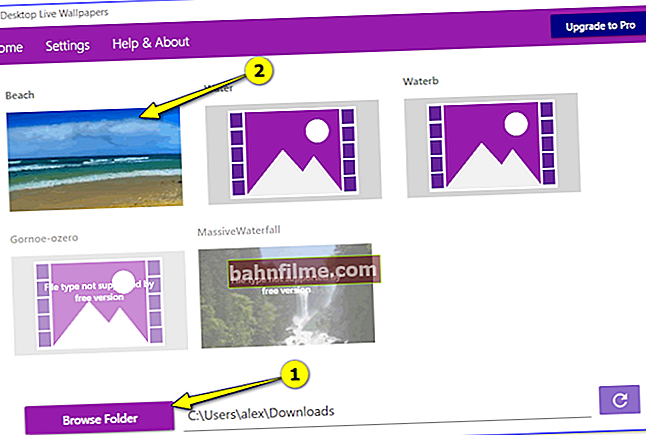
Captura de tela da janela do aplicativo - seleção de papel de parede
O que fazer se o papel de parede não mudar
Primeiro, acalme-se e leia a nota até o fim ...👌
Abaixo, listarei alguns dos motivos mais populares pelos quais você não pode alterar a imagem para uma escrava. tabela. É aconselhável percorrê-los em ordem e executar as ações necessárias.
Razão 1
Na maioria das vezes, você não pode alterar o papel de parede devido ao fato de que o Windows não está ativado (ou uma versão inicial instalada que não suporta esta opção).
A solução neste caso é simples: atualize sua versão do Windows para profissional e ative-a. Também recomendo tentar todos os métodos acima para definir o papel de parede, especialmente o 3º e o 4º (onde programas de terceiros são usados).
Razão 2
Se você instalou algum aplicativo para personalizar a aparência do Windows, altere os efeitos Aero (ou o mesmo papel de parede) - é possível que eles estejam bloqueando a personalização da aparência da área de trabalho. Tente ir ao Painel de Controle do Windows e exclua todos os desnecessários ...
👉 Ajudar!
Como remover um programa que não pode ser removido - //ocomp.info/programma-dlya-udaleniya-programm.html

Janela de erro de desinstalação de software
Razão 3
A propósito, na acessibilidade do Windows existe uma opção especial que permite remover a imagem de fundo (por padrão, geralmente está desligada, mas nunca se sabe ...?).
Para marcar esta opção, você precisa abrir a seção "Acessibilidade" no Painel de controle do Windows e vá para a guia "Otimizando a imagem da tela" .

Habilidades especiais
Em seguida, role a página até o final e verifique se não há nenhuma marca de seleção ao lado do item "Remova a imagem de fundo (se possível)" .

Remova a imagem de fundo se possível
Razão 4
Em alguns casos, a falha está na corrupção do arquivo de sistema TranscodedWallpaper. Para excluir um arquivo inválido - pressione a combinação de botões Win + R (para abrir a janela Executar) e use o comando.
% USERPROFILE% \ AppData \ Roaming \ Microsoft \ Windows \ Themes \
Em seguida, exclua o arquivo TranscodedWallpaper e tente alterar o papel de parede. Os métodos são descritos acima.
Razão 5
Se você tiver um problema com o papel de parede do seu computador no escritório ou no trabalho (ou seja, no trabalho), é muito provável que você tenha proibido "brincar" com imagens de fundo por meio da política de grupo de domínio (ou seja, o "mal "administrador proibiu de fazer tudo desnecessário, não relacionado ao trabalho ...).
Você pode tentar remover essa restrição (se, é claro, você puder abrir o Editor de Diretiva de Grupo). Tente acertar a combinação Win + R, e entrar na janela "Corre" comandogpedit.msc (veja a imagem abaixo).

gpedit.msc - abre o editor de política de grupo
Em seguida, você precisa abrir uma das seguintes seções no editor:
Configuração do usuário - ›Modelos administrativos -› Área de trabalho - ›Área de trabalho (para Windows 8/10)
Configuração do usuário - ›Modelos administrativos -› Desktop - ›Active Desktop (para Windows 7)
Deve conter o " Planos de fundo da área de trabalho " - precisa ser aberto.

Planos de fundo da área de trabalho
Em seguida, defina o parâmetro para o modo "Não configurado" e salve as configurações.

Não configurado
Agora você pode tentar mudar a imagem para uma escrava. desktop: se o motivo estiver nas configurações da Política de Grupo, a imagem de fundo mudará imediatamente ... A tarefa foi concluída ?! ...
PS
Se você não conseguir encontrar e estabelecer a causa dos problemas com o papel de parede da área de trabalho, pode valer a pena reinstalar o Windows ..?
*
Acréscimos sobre o tema - bem-vindos ...
Boa sorte!
👋